윈 도 우 Windows 11을 설치하기 위해 VMware에서 TPM 및 보안 부팅을 사용하도록 설...
2021.09.08 19:10
Windows 11을 설치하기 위해 VMware에서 TPM 및 보안 부팅을 사용하도록 설정하는 방법
개발 프로세스 중에 Microsoft는 Windows 11을 설치하기 위한 보안 요구 사항을 시행하지 않지만, TPM (신뢰할 수 있는 플랫폼 모듈) 및 보안 부팅이 부족하여 사용자가 VMware Workstation 가상 시스템에 OS를 설치하지 못할 수 있습니다.
TPM은 암호화 키를 생성하고 저장하는 등의 암호화 기능을 제공하여 Windows Hello, BitLocker 등의 기능을 사용할 수 있도록 하는 하드웨어입니다.
Secure Boot(보안 부팅)은 시작 중에 악성 프로그램(예: 루트킷)이 신뢰할 수 있는 OS를 공격하지 못하도록 부팅 프로세스를 보호하는 펌웨어 기술입니다.
VMware Workstation을 사용하는 가상 머신에 Insider Preview 빌드를 설치하거나 Windows 11의 최종 버전을 실행하려는 경우 애플리케이션에 TPM 및 보안 부팅 옵션이 포함됩니다. 가상화를 다루고 있기 때문에 물리적으로 컴퓨터에 구성 요소를 둘 필요는 없습니다.
이 가이드에서는 가상 머신에 Windows 11을 설치하기 위해 TPM 및 VMware 보안 부팅을 사용하도록 설정하는 단계에 대해 설명합니다.
- Windows 11을 설치하려면 VM에서 TPM 및 보안 부팅 사용
- TPM 및 보안 부팅 지원을 통해 VMware에서 Windows 11 VM 생성
Windows 11을 설치하려면 VM에서 TPM 및 보안 부팅 사용
VMware에서 TPM 및 보안 부팅을 사용하도록 설정하려면 다음 단계를 수행:
-
VMware Workstation을 엽니다.
-
virtual machine을 선택합니다.
-
VM 메뉴를 클릭하고 Settings 옵션을 선택합니다.
-
Options 탭을 클릭합니다.
-
Access Control 옵션을 선택합니다.
-
“Encryption” 섹션에서, Encrypt 버튼을 선택합니다.
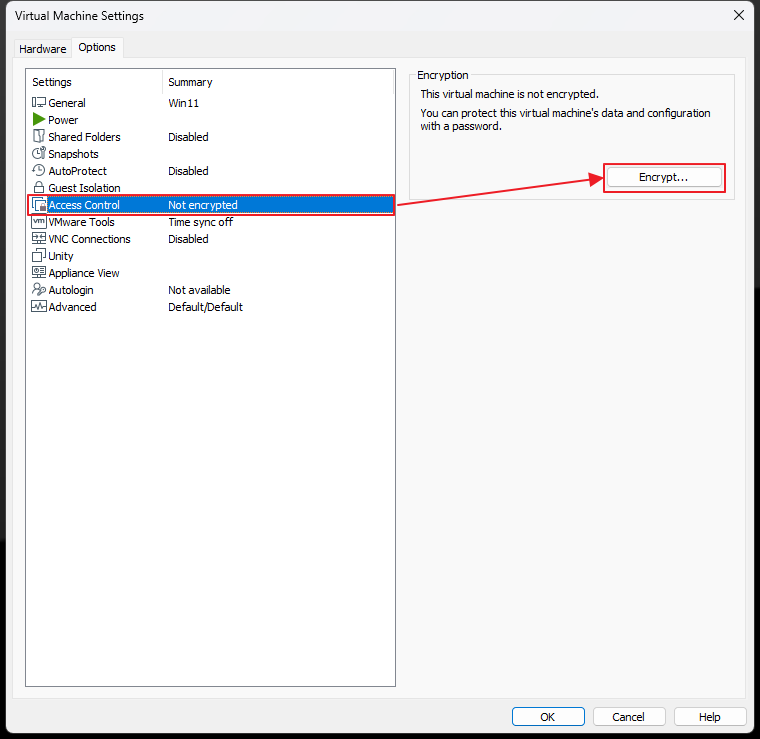
- 암호화를 위한 액세스 제어
-
암호화 암호를 만듭니다.
-
Encrypt 버튼을 클릭합니다.
-
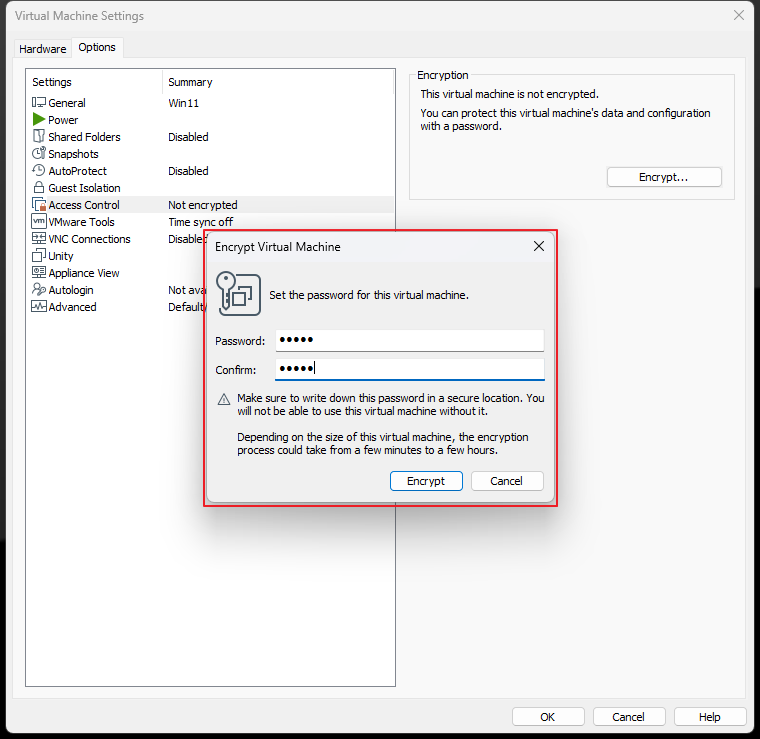
-
Advanced을 클릭합니다.
-
(권장하지 않음) "Firmware type" 섹션에서 UEFI 옵션을 선택하고 Enable secure boot 옵션 (해당되는 경우)을 선택합니다.
-
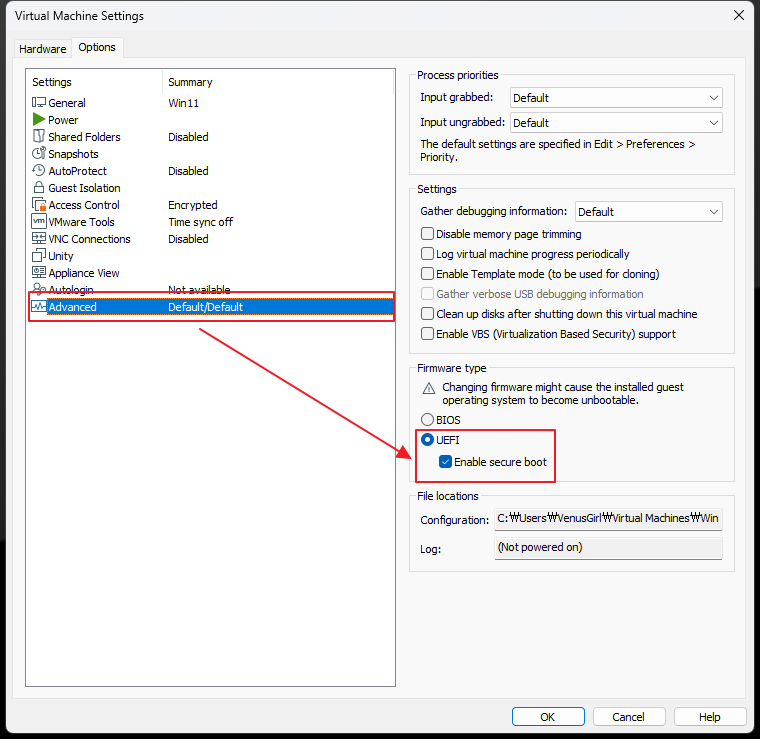
- VMware, UEFI 및 보안 부팅 지원
-
주의: 펌웨어 유형을 변경하면 문제가 발생할 수 있습니다. UEFI를 사용하는 VM이 없는 경우 대신 새 가상 시스템을 생성하는 것이 가장 좋습니다.
-
-
Hardware 탭을 클릭합니다.
-
Add 버튼을 클릭합니다.
-
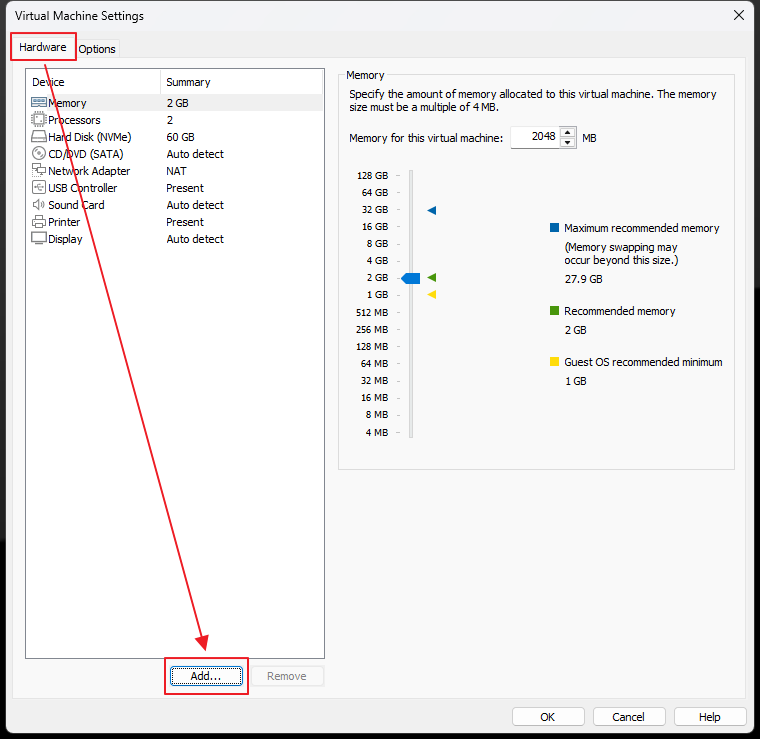
- 하드웨어 추가 옵션
-
Windows 11을 실행하려면 Trusted Platform Module 옵션을 선택합니다.
-
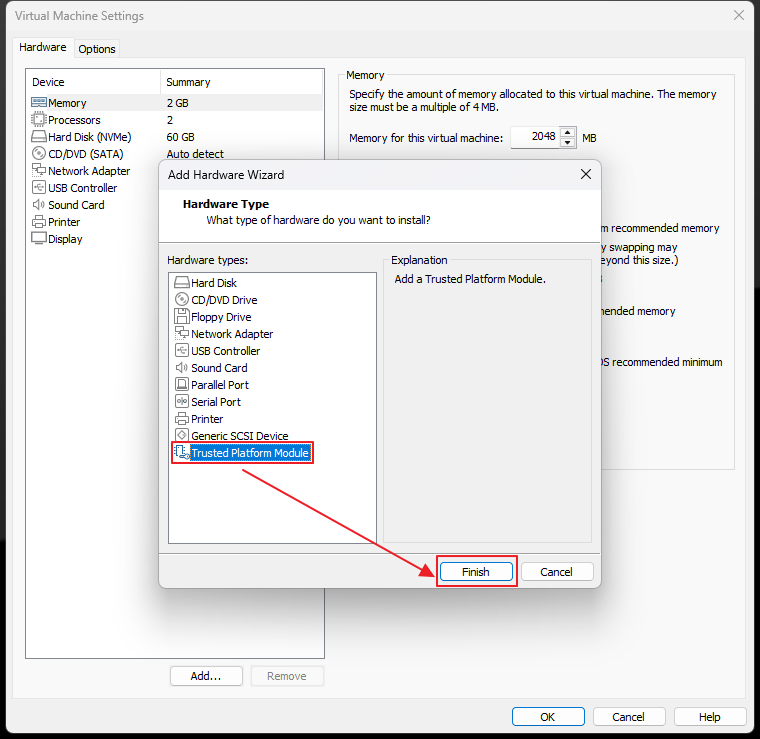
- Windows 11용 TPM 사용
-
Finish 버튼을 클릭합니다.
-
OK 버튼을 클릭합니다.
단계를 완료하면 Windows 11로 업그레이드하기 위한 요구 사항 검사를 통과하기 위해 필요한 보안 구성 요소가 컴퓨터에 포함되어 있어야 합니다.
단계를 완료한 후에는 VMware Workstation을 사용하여 가상 머신에 Windows 11을 설치할 수 있습니다.

댓글 [5]
| 번호 | 제목 | 글쓴이 | 조회 | 추천 | 등록일 |
|---|---|---|---|---|---|
| [공지] | 강좌 작성간 참고해주세요 | gooddew | - | - | - |
| 4479 | 윈 도 우| PrincePE_V18.5 [164] |
|
204984 | 99 | 02-02 |
| 4478 | 윈 도 우| 윈도우7 Windows 정품 인증 기술 업데이트로 인증하기 [21] |
|
111628 | 0 | 02-27 |
| 4477 | 윈 도 우| 비스타(VISTA) 인증 후 무한 리부팅 현상 해결법 [1] | gooddew | 98131 | 0 | 06-17 |
| 4476 | 윈 도 우| 바이오스 안에 OEM SLIC 가 내장되었는지 확인하는 방법 [5] | gooddew | 84995 | 0 | 06-17 |
| 4475 | 윈 도 우| UEFI-모드 부팅 [설치 USB] 만들기 [8] |
|
77025 | 0 | 09-07 |
| 4474 | A.I 사용법 무작정 따라하기 (스샷 첨부) - 마지막 수정 [67] | PoLaRiS | 74990 | 6 | 09-10 |
| 4473 | 하드웨어| 유튜브 버퍼링 완전해결2 (hosts파일 사용, DNS변경 x, SKB... [44] | hsk | 63915 | 6 | 05-06 |
| 4472 | 윈 도 우| 비스타/세븐 DVD-4cd 분할 가이드 v2 |
|
63412 | 0 | 01-21 |
| 4471 | 윈 도 우| Usb를 이용한 XP설치 [21] | 고맙쥐 | 62277 | 11 | 10-23 |
| 4470 | 윈 도 우| 비스타의 숨겨진 부팅로고를 보자 [5] |
|
60484 | 0 | 05-26 |
| 4469 | 윈 도 우| 소소한팁..Windows 로그온 사진이 작을때.. |
|
59253 | 0 | 07-12 |
| 4468 | 윈 도 우| God Mode 만들기 [5] | 적광 | 55432 | 0 | 12-26 |
| 4467 | 기 타| Superfetch 기능 사용중단하기 [13] | gooddew | 55294 | 1 | 09-16 |
| 4466 | 윈 도 우| Win7_8 PE/수정/추가/바탕화면/교체하기 [13] | 까꾸리 | 54308 | 17 | 05-18 |
| 4465 | Windows 7 과 XP 프린터와 파일 서로 공유하기 [5] | sp2 | 52848 | 3 | 08-22 |
| 4464 | 윈 도 우| 윈도우8 다국어 언어팩 설치 방법(영문 기준) [6] | chkid | 51182 | 5 | 11-11 |
| 4463 | 윈 도 우| 삼성 노트북의 복원솔루션 5 를 이용하여 SSD에 복원영역 ... [13] | 울랄라백수 | 48974 | 4 | 06-17 |
| 4462 | 소프트웨어| USB키보드인채로 PLOP 사용하기 (USB 2.0 MODE + PE) [19] | hazuki | 48384 | 0 | 01-19 |
| 4461 | 윈 도 우| 만능고스트 사용후 hal.dll 오류로 부터 벗어나기 [2] |
|
47763 | 0 | 04-29 |

정말 좋은 정보글입니다.